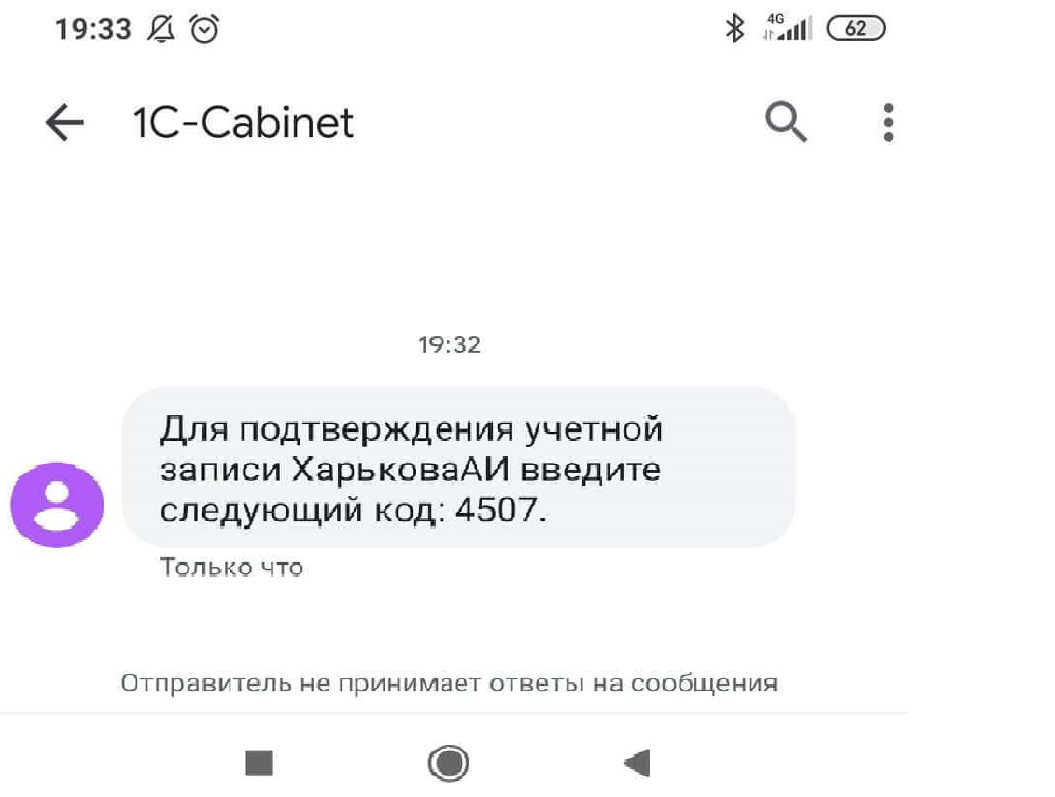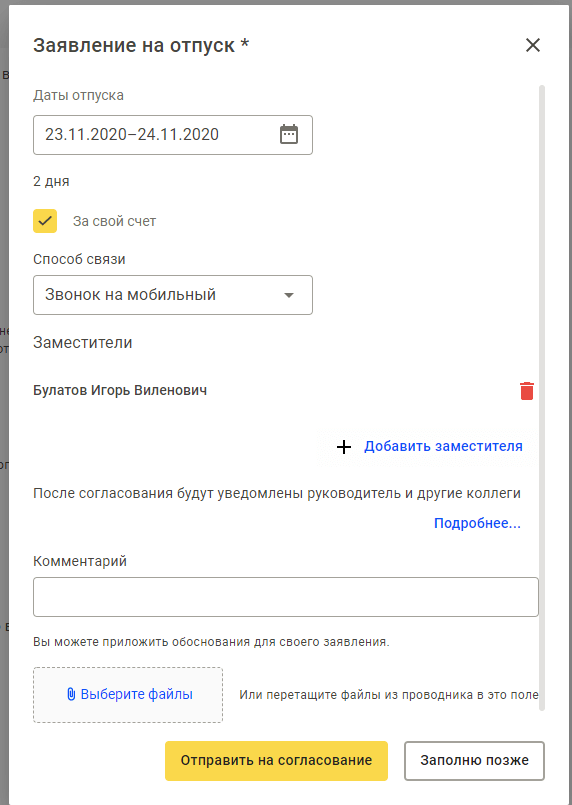Содержание:
1. Настройка сервиса Кабинет сотрудника
2. Работы с Личным кабинетом через браузер
3. Работа с сервисом Кабинет сотрудника в Рабочей базе 1С
4. Личный кабинет сотрудника на мобильном телефоне
Личный кабинет сотрудника – это удобный инструмент 1С, значительно упрощающий жизнь как сотрудникам, так и их непосредственным руководителям. Через браузер либо с помощью мобильного приложения сотруднику можно отметить отсутствие, заказать справки, подать различные заявления – все это будет автоматически передаваться в программу 1С, в которой ведется кадровый учет и расчет зарплаты.
В данной статье рассматривается пример ведения в 1С 8 ЗУП 3.1, но так же можно подключить в другие базы:
· 1С:Зарплата и кадры государственного учреждения, ред. 3 (ПРОФ, КОРП) с версии 3.1.14.166
· 1С 8 ERP Управление предприятием 2 с версии 2.4.13.46
· 1С 8 Комплексная автоматизация 2 с версии 2.4.13.46
1. Настройка сервиса Кабинет сотрудника
Подключение Кабинета в программе 1С 8 ЗУП простое:
1) Адрес сервиса Вашего предприятия в интернете – вписываете URL, по которой сотруднику смогут заходить в свой кабинет через браузер;
2) Название – это наименование Вашей организации по которой сотрудники службы поддержки будут Вас идентифицировать;
3) Ответственный – это пользователь, который будет создавать Личные кабинеты для сотрудников, у которого будут права администратора в личном кабинете;
4) По кнопке «Подключить» создается личный кабинет пока для одного сотрудника (если не настроено иное в пункте «Настройте, если нужно») – ответственного литца, где публикуются расчетные листы за два предыдущих месяца, предшествующих месяцу регистрации.
5) Далее необходимо по ссылке (настройки которой мы указали в пункте 1.) настроить доступ для Ответственного лица.
Визуализация настроек представлена на рисунке 1.
Рис. 1 Первичная настройка сервиса
При первом входе система 1С:Зарплата и управление персоналом, ред. 3, отправляет на указанный в справочнике Физическое лицо (в базе 1С) номер телефона четырехзначный пароль (рисунок 2), после ввода пароля предлагает создать пароль (рисунок 3). После – отправляет запрос на подтверждение электронной почты стандартным письмом.
Рис. 2 СМС с подтверждением учетной записи в личном кабинете
Рис. 3 Создание пароля в личном кабинете
Общая информация о сервисе
Рис. 4 Функционал Кабинета сотрудника
Далее пройдемся по подсистемам Кабинета, обозначенным рисунком выше:
1) Зарплата:
a. видны опубликованные расчетные листки, в которых можно отметить ознакомление (данная информация передается к руководителю сотрудника);
b. можно отправить заявление на получение вычетов.
2) Отсутствия:
a. возможность отметить отсутствия:
Рис. 5 Отсутствия, которые можно отметить в личном кабинете
3) Вопросы, связанные с отпуском, которые можно уточнить в личном кабинете при работе в 1С 8 ЗУП
a. узнать, сколько дней отпуска осталось;
b. запросить справку об использовании дней отпуска;
c. посчитать:
i. к какому числу будет накоплено определенное количество дней отпуска;
ii. сколько дней отпуска будет накоплено к конкретному числу;
d. подать заявление на отпуск.
4) Компания – информация о сотрудниках компании, которые опубликованы в личном кабинете: их занимаемая должность и контактная информация.
5) Руководителю – данный функционал доступен только сотрудникам, которые занимают руководящую должность. С помощью него можно:
a. увидеть данные, какие сотрудники просмотрели, а какие нет свои расчетные листки.
b. согласовать или не согласовать заявления своих подчиненных.
6) Справки – на данной странице хранится информация о запрашиваемых ранее справках (даже если они были запрошены с другой страницы), а также можно создать заявку на получение справок:
a. 2-НДФЛ;
b. Справка с места работы;
c. Справка по использованным отпускам.
7) Профиль – на данной странице содержится как личная информация, так и информация о занимаемой должности. Тут можно подать заявление на смену паспортных данных, регистрации, прописки и так далее.
Рис. 6 Как зайти в профиль личного кабинета
Рис. 7 Информация, которая предоставлена в профиле
8) Администрирование – на данной странице Ответственное лицо может отправлять приглашения сотрудникам в Кабинет, а также производить необходимые настройки.
2. Работы с Личным кабинетом через браузер
Вкладка Главное
После того как пройдена регистрация, и я как сотрудник вошла в свой личный кабинет через браузер, я попадаю на закладку «Главное». На данной странице показана общая информация о последних расчетных листках, а также о запрашиваемых мною ранее справках и заявлениях.
Рис. 8 Вкладка Главное
Вкладка Зарплата

Рис. 9 Вкладка Зарплата
На странице виден список расчетных листков за год. При нажатии на интересующий меня расчетный листок, слева появляется подробная информация, которую я могу скачать в формате pdf на компьютер. Нажав на кнопку «Ознакомлен», я передаю информацию об ознакомлении с моим расчетным листком моему руководителю.
Также мне видная вся информация о согласованных и примененных ранее вычетах, и я могу создать новое заявление на новый вычет, что и сделаю. Для этого необходимо нажать на кнопку «Получить вычет».
Рис. 10 Виды вычетов, на которые можно отправить заявление в личном кабинете
Я выбрала вычет на квартиру, далее открывается форма для заполнения: необходимо приложить файл с копией заявления. Нажимаю на кнопку «Отправить» и появляется форма об уведомлении отправления заявления, показанная на рисунке 12.
Рис. 11 Форма для подачи заявления на вычет по недвижимости
Рис. 12 Форма об отправлении заявления на вычет по недвижимости
На рисунке 13 показано, что заявление отправлено со статусом «Подготовлен».
Рис. 13 Статус отправленного вычета
Вкладка Отсутствия
Рис. 14 Вкладка Отсутствия
Нажав на кнопку «Отметить отсутствие», я отправлю своему руководителю 2 заявления: отсутствие по личной причине и командировку.
Отсутствие по личной причине не отмечаю галкой «Требует согласование», что означает, что данное отсутствие не будет перенаправлено на согласование к моему руководителю в личный кабинет. Я добавила замещающего меня сотрудника. В то время, как по командировке была поставлена галка «Требует согласования».
Рис. 15 Заявление на отсутствие по личной причине
Рис. 16 Отсутствие командировка
Зайдем в личный кабинет руководителя:
Рис. 17 Вкладка Руководителю
Нажму на кнопку «Отказать» и запишу причину отказа:
Рис. 17 Отказ в предоставлении командировки
Как только руководитель нажимает на отказ, мне сразу же пришло СМС и статус заявления в личном кабинете поменялся.
Рис. 18 СМС с уведомлением об отказе в командировке
Рис. 19 Статус об отказе в командировке
Вкладка Отпуск
Рис. 20 Вкладка Отпуск
Аналогично другим вкладкам Личного кабинета в 1С 8.3 Зарплата и управление персоанлом, интерфейс здесь понятен на интуитивном уровне. Создам заявление на отпуск за свой счет, поставив необходимую галочку.
Рис. 21 Отправка заявления на отпуск
Руководителю также было отправлено согласование. Пусть руководитель вновь откажет в отпуске.
Рис. 22 Отказ на отпуск
Вкладка Справки

Рис. 23 Вкладка Справки
На данной странице хранится вся информация по ранее заказанным справкам, более того, можно открыть любое заявление в 1С:Зарплата и управление персоналом 3.1 и повторно скачать справку в формате pdf.
Закажу справку 2-НДФЛ.
Рис. 23 Заказ справки 2-НДФЛ
Вкладка Компания

Рис. 24 Вкладка Компания
На вкладке «Компания» хранится информация обо всех коллегах и их контактная информация.
Вкладка Администрирование

Рис. 25 Вкладка Администрирование
На данной странице можно отправлять приглашения зарегистрироваться в личном кабинете сотрудникам, настраивать отправляемые сообщения и осуществлять ряд настроек для работы в личном кабинете в 1С 8 ЗУП 3.1 (Рисунок 26).
Рис. 26 Как создать личный кабинет сотруднику
Рис. 27 Настройки личного кабинета, текст отправки приглашения
На рисунке 27 показана возможность настраивать текст отправляемого сообщения – приглашения. При отправке приглашения меняется статус напротив коллеги, которому был создан личный кабинет сотрудника в 1С:
Рис. 28 Измененный статус при создании личного кабинета
Сотруднику приходит СМС:
Рис. 29 Текст СМС с информированием о создании личного кабинета
Профиль
Нажимая на кнопку «изменить данные» отправлю в кадровую службу заявление на изменение регистрации:
Рис. 30 Заявление на изменение адреса регистрации
3. Работа с сервисом Кабинет сотрудника в Рабочей базе 1С
Теперь посмотрим, как все заявления были обработаны в программе 1С 8 ЗУП ред. 3. Для того чтобы выполнить необходимые запросы от сотрудника, необходимо зайти в Мои Задачи:
Рис. 31 Мои задачи в 1С:ЗУП
Рис. 32 Задачи, которые появились у пользователя ЗУП 3.1 из Личного кабинета сотрудника
Открою первую задачу: Заявление на вычет. В документе уже сразу прикреплен файл – заявление, ссылка на физическое лицо и с статус выполнения задачи.
Рис. 33 Задача на ввод заявления на вычет сотруднику Харькова Анастасия
Нажав на кнопку «Выполнено» или «Отказано», сотрудник кадровой службы передает статус заявления в кабинет сотрудника. На основании данной задачи вводятся данные о вычете. После изменения статуса данная задача уходит из списка активных. Просмотреть все ранее выполненные задачи возможно, выставив галку в левом нижнем углу «Показывать выполненные».
Для создания справки 2-НДФЛ, необходимо нажать на гиперссылку, указанную на рисунке 34. Программа автоматически создаст документ в базе и сохранит его в pdf формате, который отправит в личный кабинет.
Рис. 34 Создание справки 2-НДФЛ из задачи
Откажем в заявлении на отсутствие, нажав на соответствующую кнопку.
Для того чтобы информация была передана сразу же в Личный кабинет сотрудника, необходимо вручную запустить регламентное задание – Обмен с сервисом 1С:Кабинет сотрудника. Находится он в «Администрирование – Обслуживание – Регламентные и фоновые задания» (рисунок 35).
Рис. 35 Выполнение регламентного задания обмена с сервисом 1С:Кабинет сотрудника
Далее, зайдя в личный кабинет, можно заметить, что данные были переданы.
Рис. 36 Во вкладке «Справки» согласована справка 2-НДФЛ
Рис. 37 Открываем согласованную справку 2-НДФЛ и скачиваем ее в формате pdf
Если перейти к заявлениям на отпуск, то можно увидеть, что в заявлении было отказано, также указано время отказа.
4. Личный кабинет сотрудника на мобильном телефоне
Мобильно приложение полностью идентично с приложением в браузере. Те же функции, те же вкладки, та же информация.
Приложение бесплатно можно скачать с AppStore и GooglePlay. В нем также можно скачать прикрепленные файлы, например, 2-НДФЛ.
Рис. 39 Мобильное приложение 1С кабинет сотрудника
Рис. 40 Справка 2-НДФЛ с приложения
Специалист компании «Кодерлайн»
Анастасия Харькова